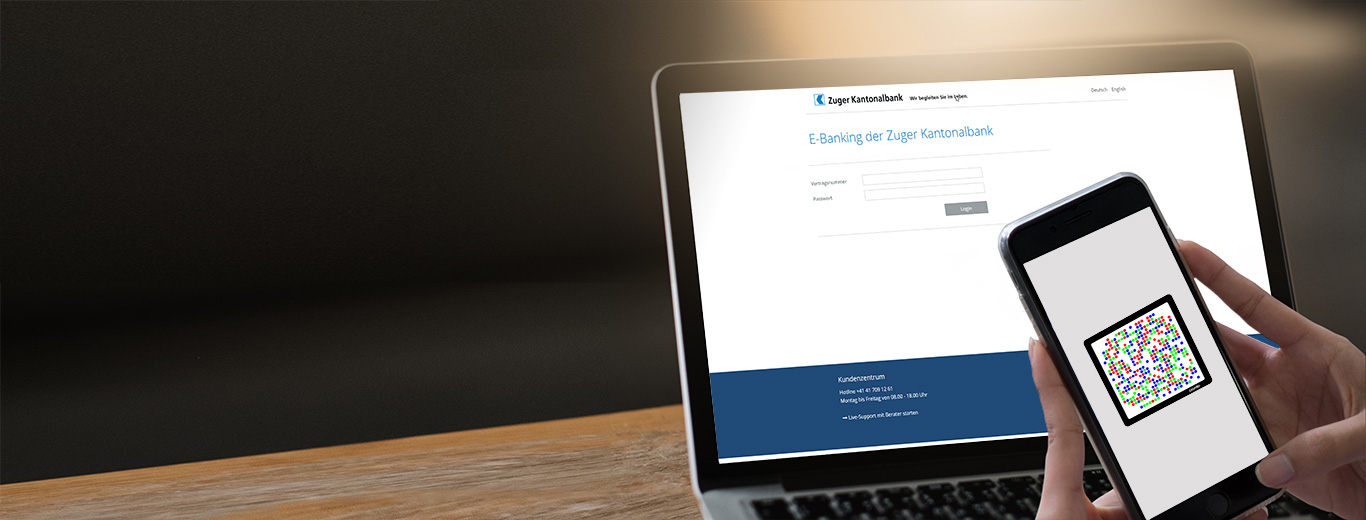CrontoSign Swiss Hilfe und Support
Hier finden Sie Antworten zu verschiedenen CrontoSign Swiss Themen.
Häufige Fragen zu CrontoSign Swiss
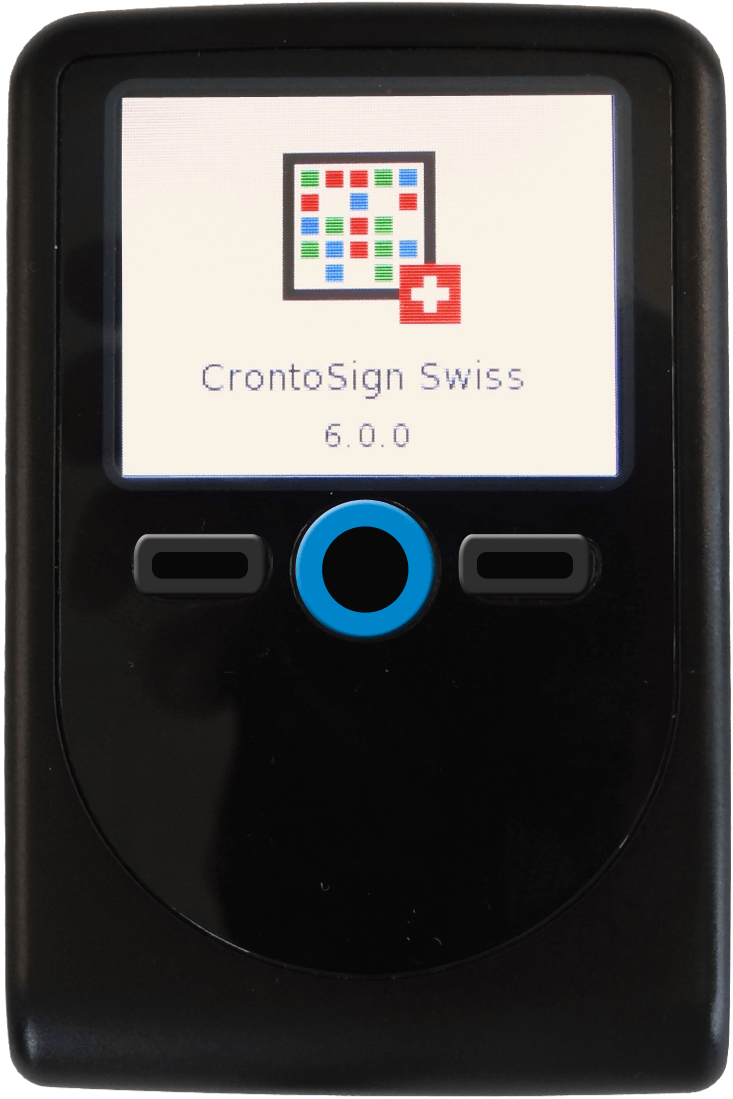
Schritt 1
Mittleren Knopf Ihres Cronto-Device für ca. zwei bis drei Sekunden drücken, für kurze Zeit erscheint der hier ersichtliche Bildschirm.
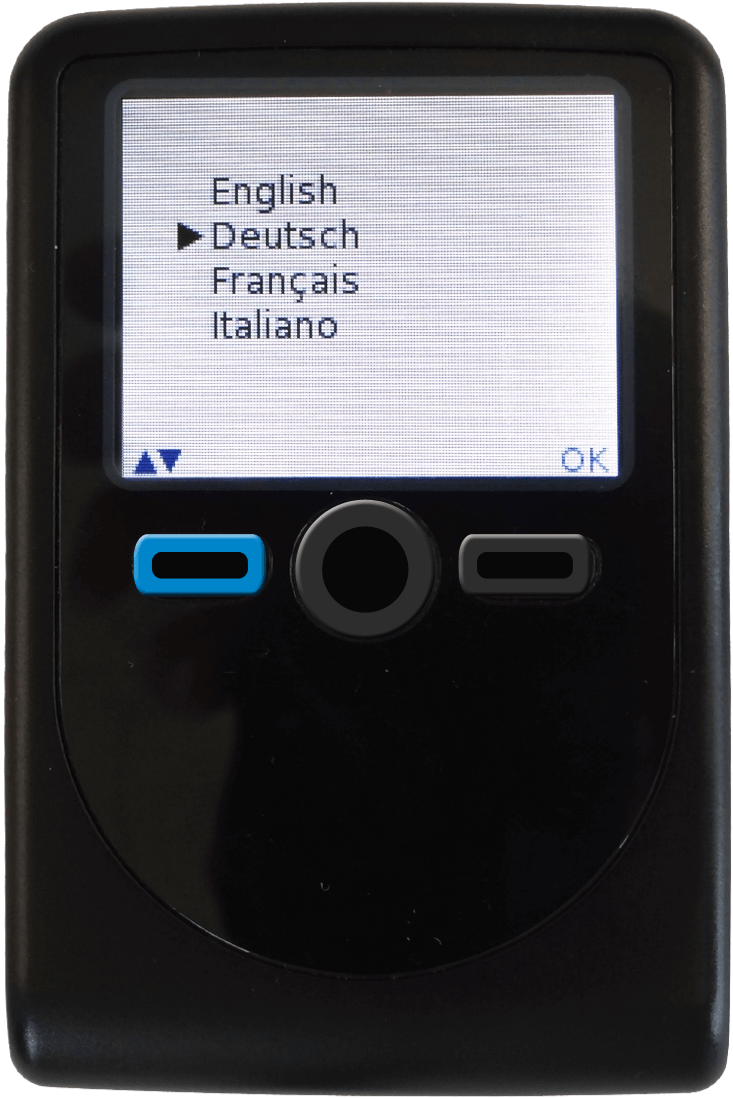
Schritt 2
Sprache auswählen (navigieren mit linker Taste, danach mit rechter Taste „OK“ drücken)
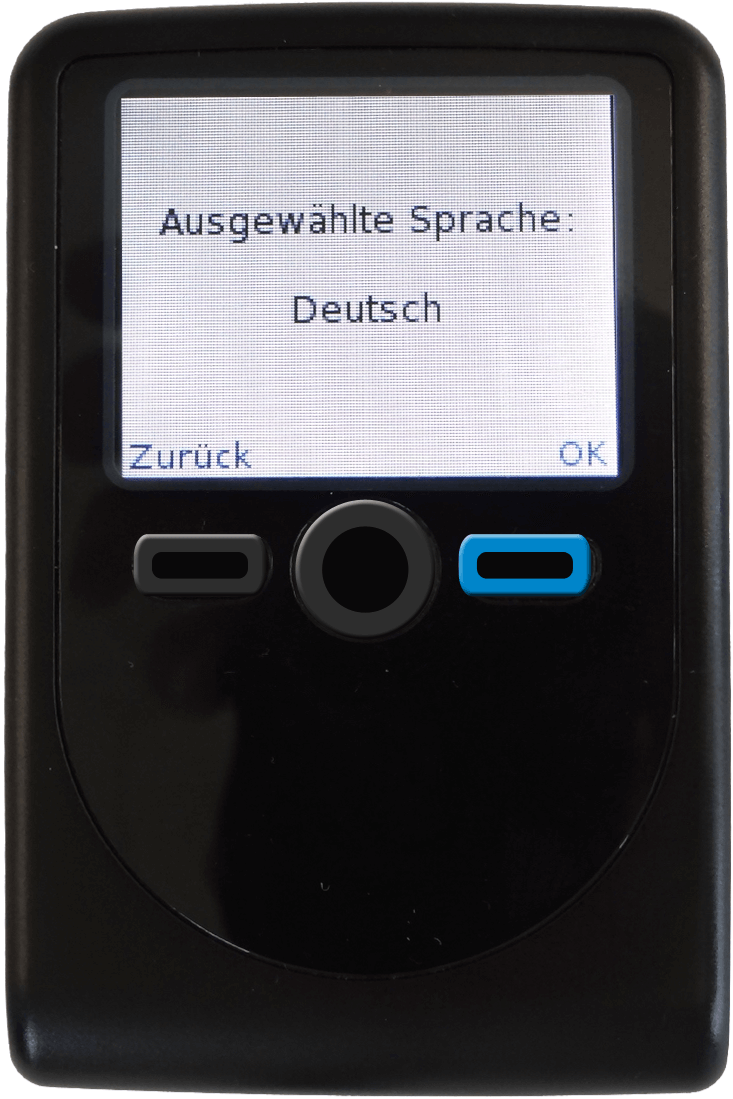
Schritt 3
Die Bestätigung der ausgewählten Sprache erscheint. Auf „OK“ drücken.

Schritt 4
Sie erhalten die Meldung, dass das Gerät nicht aktiviert ist. Klicken Sie auf „Weiter“.
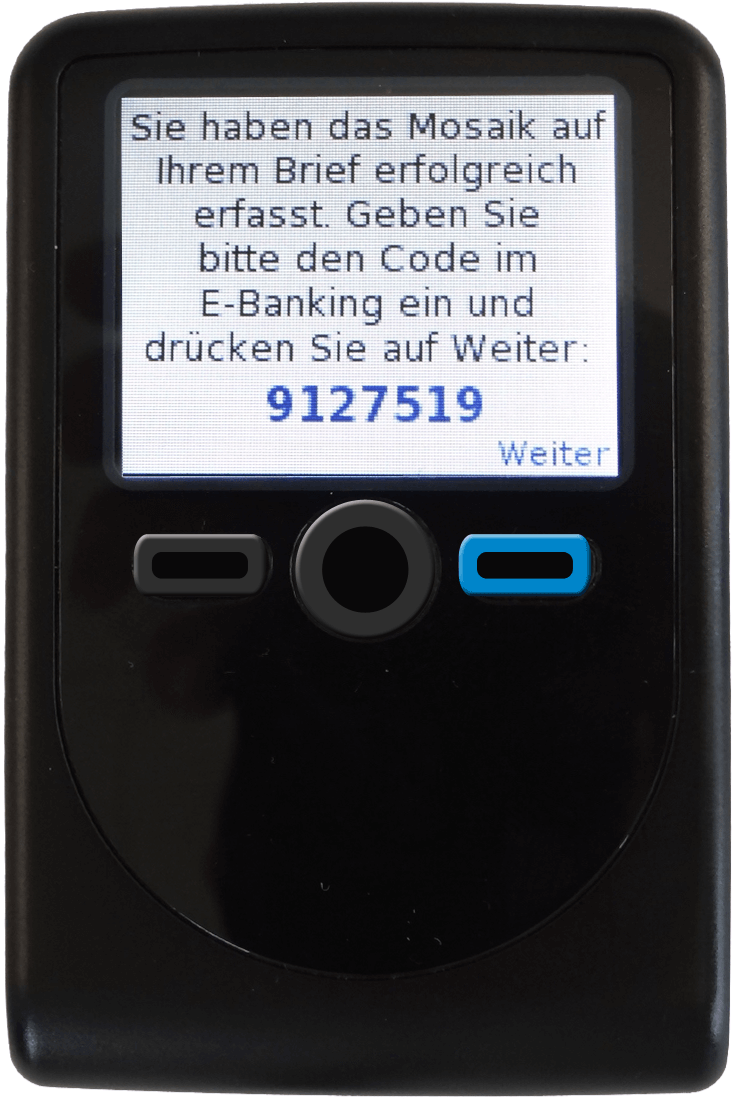
Schritt 5
Die Kamera öffnet sich. Das Device kurze Zeit Richtung Mosaik Ihres Aktivierungsbriefes halten. Der Aktivierungscode wird angezeigt. Diesen Aktivierungscode im E-Banking eingeben und im E-Banking auf "Überprüfen" klicken. Danach auf dem Device auf "Weiter" klicken.

Schritt 6
Es erscheint der Hinweis, dass das Aktivierungsmosaik auf Ihrem Aktivierungsbrief eingelesen werden muss. Klicken Sie auf „Weiter“.

Schritt 7
Die Kamera öffnet sich erneut. Das Device in Richtung Bildschirmmosaik halten. Erneut wird ein Code angezeigt. Den angezeigten Code im E-Banking eingeben, optional einen Gerätenamen vergeben (z.B. Cronto-Device) und auf "Registrieren" klicken. Auf dem Device "Fertig" klicken.
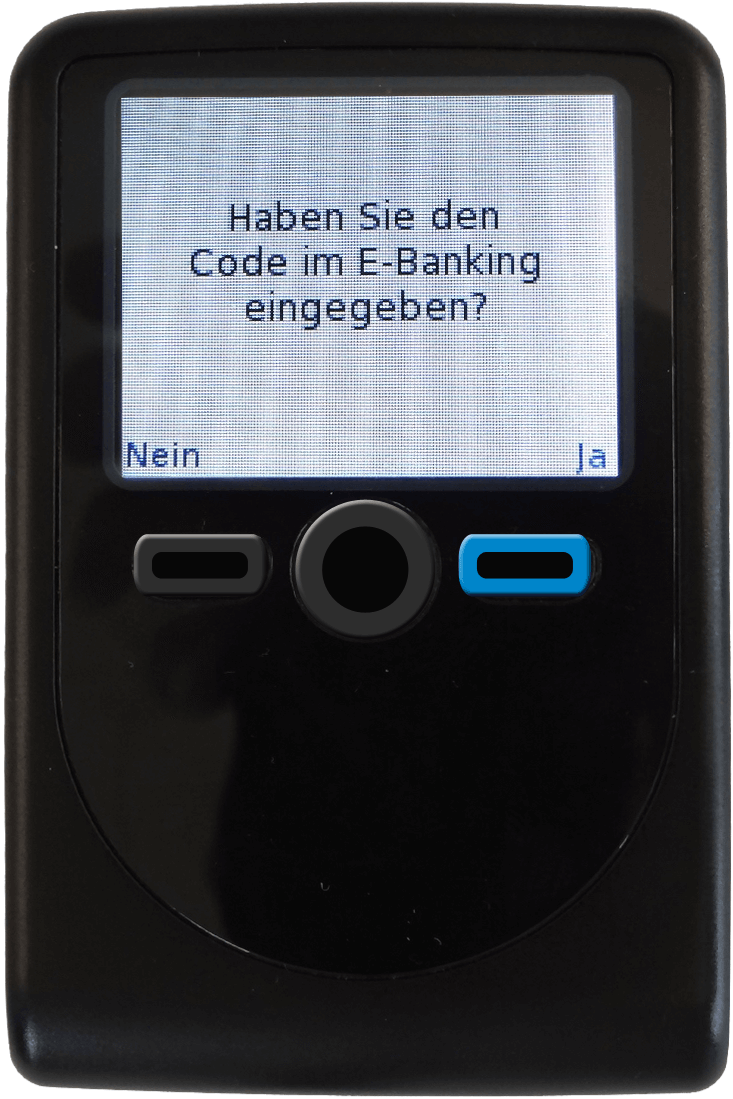
Schritt 8
Die Frage, ob der Code im E-Banking eingegeben wurde, mit "Ja" beantworten.
Somit ist die Registrierung erfolgreich abgeschlossen.
Nein. Alternativ zum Smartphone ist der Erwerb eines Lesegerätes für CHF 50.00 möglich.
Es erscheint die Meldung "Kamera wird geladen", das Mosaik des Aktivierungsbriefes kann nicht eingescannt werden.
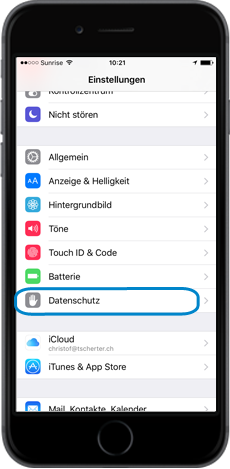
Schritt 1
Öffnen Sie die iPhone-Einstellungen und klicken Sie auf "Datenschutz".
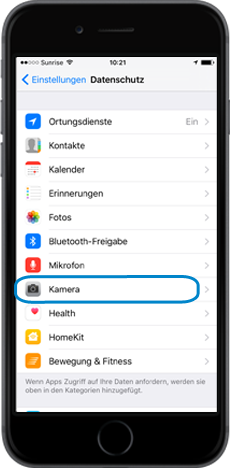
Schritt 2
Klicken Sie danach auf "Kamera".
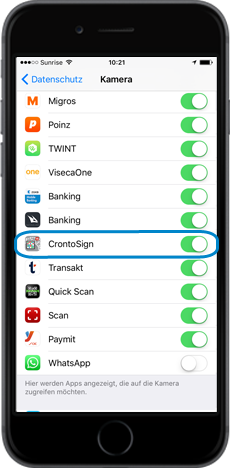
Schritt 3
Aktivieren Sie die Option CrontoSign in dem Sie den Schieberegler auf grün stellen.
Nun kann das Mosaik auf Ihrem Cronto Aktivierungsbrief erfasst werden.
Sie finden die Schritt für Schritt Anleitung unter dem folgenden Link:
Sie finden die Schritt für Schritt Anleitung unter dem folgenden Link:
Sie können sich hier einen neuen Aktivierungscode bestellen.

Schritt 1
Schalten Sie das Gerät aus, indem Sie auf den mittleren Knopf drücken. Anschliessend drücken Sie den linken und den mittleren Knopf zusammen bis der hier ersichtliche Bildschirm erscheint.

Schritt 2
„Aktivierung löschen“ auswählen (navigieren mit linker Taste, danach mit rechter Taste „OK“ drücken)

Schritt 3
Vertrag auswählen (navigieren mit linker Taste, danach mit rechter Taste „OK“ drücken)

Schritt 4
Klicken Sie die rechte Taste, um die Frage mit „Ja“ zu bestätigen und das Gerät zu entfernen.
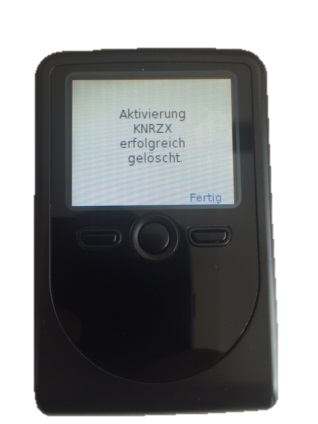
Schritt 5
Das Gerät wurde entfernt. Drücken Sie nun die rechte Taste („Fertig“). Es erscheint wieder das Menu.

Schritt 6
Um das Menu zu verlassen, wählen Sie im Menu den Pfeil nach Links (navigieren mit linker Taste, danach mit rechter Taste „OK“ drücken). Nun erscheint der Bildschirm um Ihr Gerät anhand des Aktivierungsbriefes wieder zu aktivieren.
Nein, Sie können die App kostenlos installieren.
Nach der Eingabe von Vertragsnummer und Passwort können Sie auf den Link «Ich habe ein neues Gerät oder kein aktives Gerät mehr.» klicken. Anschliessend können Sie den CrontoSign Swiss Aktivierungsprozess neu starten.
Vergewissern Sie sich, dass Ihre die CrontoSign Swiss App aktiv ist. Achten Sie auch auf ausreichende Lichtverhältnisse. Richten Sie Ihr Smartphone mit Abstand von zirka 10 bis 20 cm auf die Grafik.
Häufige Fragen zu Cronto Push
Push-Nachrichten sind Mitteilungen, die Sie direkt vom Server an Ihr CrontoSign Swiss App erhalten. Das öffnen dieser geschieht über die Informationszeile.
Sie können sich direkt bei der altbekannten Anmeldung ins E-Banking für Cronto Push registrieren. Geben Sie hierzu Vertragsnummer und Passwort ein, scannen Sie anschliessend das am Bildschirm dargestellte Mosaik und Sie erhalten automatisch die Aufforderung zur Aktivierung von Cronto Push.
Nein, es wird keine Telefonnummer dazu benötigt.
Ja, damit Sie Cronto Push verwenden können, ist eine Internetverbindung notwendig.
Nein, die Meldung wird via Push-Nachricht über die CrontoSign Swiss Applikation zugestellt.
Ja, Sie können mehrere Geräte für Cronto Push verwenden
Sie können das CrontoPush jederzeit aktivieren oder wieder löschen lassen. Kontaktieren Sie das dazu das Beratungsteam ZugerKB direkt unter 041 709 12 61.
Benötigen Sie weitere Unterstützung?
Unser Support-Team ist montags bis freitags von 08.00 bis 18.00 Uhr gerne für Sie da.